Как установить .NET Framework на мой Windows ВПС?
Дистрибутив операционной системы Windows Server 2012, которая доступна к установке при заказе сервера, уже содержит .NET Framework 4.5. Однако, в процессе использования сервера для работы с некоторыми приложениями может потребоваться установка более ранней версии фреймворка.
Windows Server, в отличие от ОС Windows для домашних ПК, не поддерживает установку .NET Framework при помощи установщика загруженного с официального сайта Microsoft.
Поэтому, чтобы установить необходимое ПО придерживайтесь следующей последовательности действий:
- подключитесь к серверу используя VNC или RDP протокол;
- запустите Server Manager из панели задач;
- нажмите Manage, а затем выберите из списка пункт Add Roles and Features (рисунок 1);

Рисунок 1
- в открывшемся окне перейдите к пункту Installation Type, укажите тип установки Role-based or feature-based installation (рисунок 2) и нажмите Next;
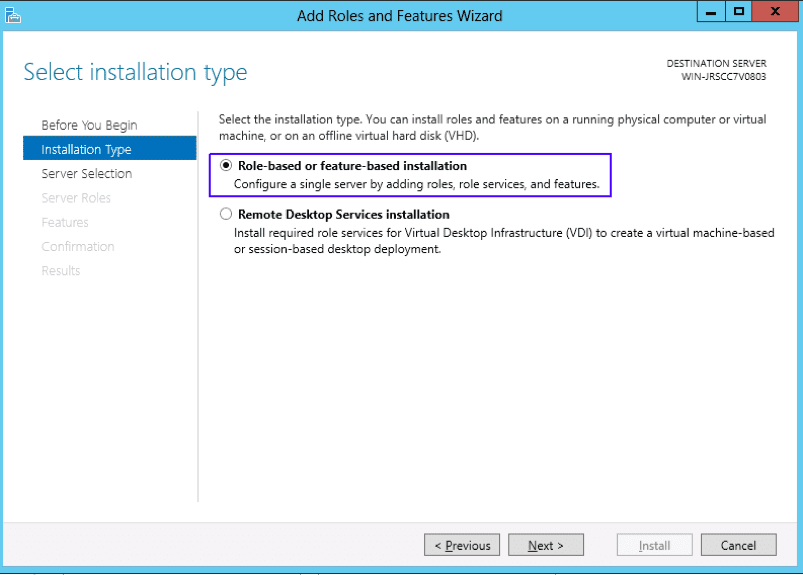
Рисунок 2
- перейдя в раздел Server Selection, выберите из списка сервер для установки ПО;
- в окне Features отметьте версию фреймворка, которую следует установить (рисунок 3) и переходите дальше нажав кнопку Next;
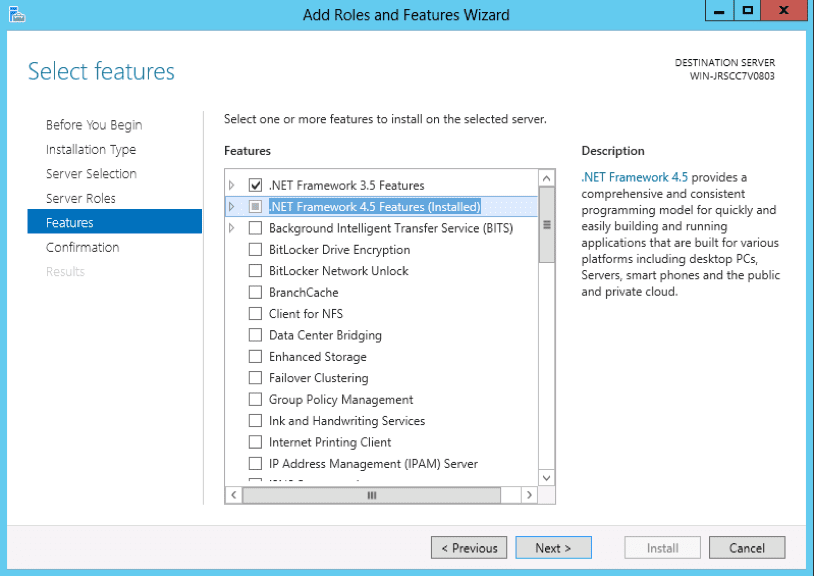
Рисунок 3
- в разделе Confirmation вы увидите предупреждение, которое касается указания альтернативного пути источника для установки (рисунок 4). Если сервер подключён к сети Интернет, то данное предупреждение можно игнорировать и переходить непосредственно к установке нажав кнопку Install.
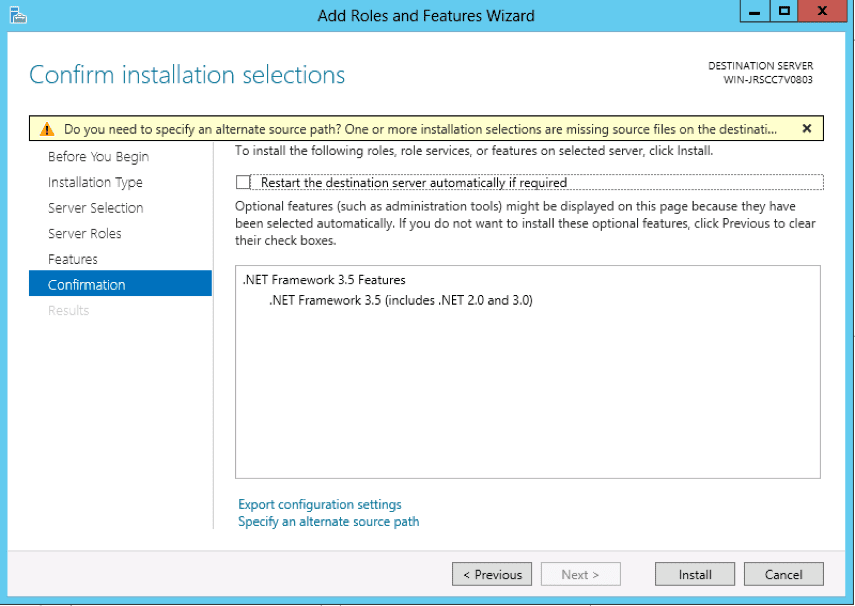
Рисунок 4
- после окончания установки система выдаст уведомление, открыв которое вы сможете просмотреть отчёт.
Если у вас возникли вопросы связанные с установкой .NET Framework, отправьте, пожалуйста, соответствующий тикет в службу технической поддержки через клиентский портал или непосредственно на нашем сайте.